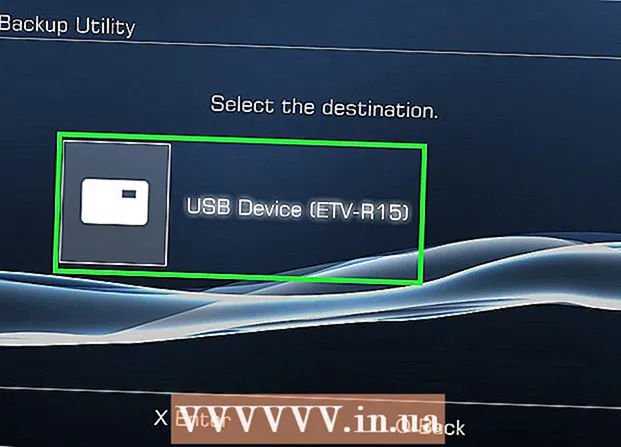Συγγραφέας:
Sara Rhodes
Ημερομηνία Δημιουργίας:
17 Φεβρουάριος 2021
Ημερομηνία Ενημέρωσης:
1 Ιούλιος 2024

Περιεχόμενο
- Βήματα
- Μέθοδος 1 από 4: Λήψη eBooks μέσω iBooks
- Μέθοδος 2 από 4: Λήψη eBooks μέσω iTunes
- Μέθοδος 3 από 4: Λήψη eBooks μέσω Kindle
- Μέθοδος 4 από 4: Λήψη βιβλίων PDF
Ένα από τα οφέλη της κατοχής ενός iPad είναι η δυνατότητα ανάγνωσης βιβλίων οποιαδήποτε στιγμή, οπουδήποτε. Ωστόσο, τα βιβλία έρχονται σε διαφορετικές μορφές και απαιτούν διαφορετικές εφαρμογές για την ανάγνωσή τους.
Βήματα
Μέθοδος 1 από 4: Λήψη eBooks μέσω iBooks
 1 Ενεργοποιήστε το iPad. Μετά από αυτό, βρείτε την εφαρμογή iBooks. Αυτή η εφαρμογή έρχεται προεγκατεστημένη στα περισσότερα iPad (το εικονίδιο της είναι βιβλίο).
1 Ενεργοποιήστε το iPad. Μετά από αυτό, βρείτε την εφαρμογή iBooks. Αυτή η εφαρμογή έρχεται προεγκατεστημένη στα περισσότερα iPad (το εικονίδιο της είναι βιβλίο). - Mayσως χρειαστεί να ξεφυλλίσετε μερικές σελίδες της λίστας εγκατεστημένων εφαρμογών προτού βρείτε το iBooks.
 2 Λήψη iBooks. Εάν δεν μπορείτε να βρείτε αυτήν την εφαρμογή στο iPad σας, μπορείτε να την κατεβάσετε από το App Store. Για να το κάνετε αυτό, κάντε κλικ στο App Store. Στη συνέχεια, εισαγάγετε iBooks στη γραμμή αναζήτησης. Στα αποτελέσματα αναζήτησης, κάντε κλικ στο μικρό, ορθογώνιο κουμπί "GET" δίπλα σε αυτήν την εφαρμογή.
2 Λήψη iBooks. Εάν δεν μπορείτε να βρείτε αυτήν την εφαρμογή στο iPad σας, μπορείτε να την κατεβάσετε από το App Store. Για να το κάνετε αυτό, κάντε κλικ στο App Store. Στη συνέχεια, εισαγάγετε iBooks στη γραμμή αναζήτησης. Στα αποτελέσματα αναζήτησης, κάντε κλικ στο μικρό, ορθογώνιο κουμπί "GET" δίπλα σε αυτήν την εφαρμογή. - Εάν η εφαρμογή iBooks είναι εγκατεστημένη στο tablet σας (και απλά δεν μπορείτε να τη βρείτε), το App Store θα σας ειδοποιήσει.
- Εάν η εφαρμογή iBooks είναι εγκατεστημένη στο tablet σας, εμφανίζεται μόνο μία επιλογή, "Άνοιγμα". Κάντε κλικ σε αυτό για να ξεκινήσετε τα iBooks.
 3 Εκκινήστε τα iBooks (αν βρήκατε αυτήν την εφαρμογή στο tablet σας). Θα εμφανιστούν διάφορες κατηγορίες βιβλίων: Αγαπημένα, Μπεστ σέλερ, Δημοφιλή σε iBooks, Βιβλία που έχουν κινηματογραφηθεί και άλλα.
3 Εκκινήστε τα iBooks (αν βρήκατε αυτήν την εφαρμογή στο tablet σας). Θα εμφανιστούν διάφορες κατηγορίες βιβλίων: Αγαπημένα, Μπεστ σέλερ, Δημοφιλή σε iBooks, Βιβλία που έχουν κινηματογραφηθεί και άλλα. - Αν δεν ψάχνετε για ένα συγκεκριμένο βιβλίο, ανατρέξτε στις Νέες αφίξεις στο iBooks.
 4 Βρείτε τα βιβλία που θέλετε. Κοιτάξτε στην επάνω δεξιά γωνία της οθόνης iBooks και θα βρείτε μια γραμμή αναζήτησης εκεί. Εισαγάγετε τον τίτλο ή τον συγγραφέα του βιβλίου που ψάχνετε.
4 Βρείτε τα βιβλία που θέλετε. Κοιτάξτε στην επάνω δεξιά γωνία της οθόνης iBooks και θα βρείτε μια γραμμή αναζήτησης εκεί. Εισαγάγετε τον τίτλο ή τον συγγραφέα του βιβλίου που ψάχνετε.  5 Κατεβάστε το βιβλίο. Μόλις βρείτε το βιβλίο που θέλετε, κάντε κλικ στο μικρό ορθογώνιο δίπλα στο εικονίδιο e-book για να το κατεβάσετε. Εισαγάγετε τον κωδικό πρόσβασής σας στο iTunes και κάντε κλικ στο OK.
5 Κατεβάστε το βιβλίο. Μόλις βρείτε το βιβλίο που θέλετε, κάντε κλικ στο μικρό ορθογώνιο δίπλα στο εικονίδιο e-book για να το κατεβάσετε. Εισαγάγετε τον κωδικό πρόσβασής σας στο iTunes και κάντε κλικ στο OK. - Εάν μπορείτε να κατεβάσετε το βιβλίο δωρεάν, το μικρό ορθογώνιο θα εμφανίσει "GET" (Λήψη).
- Εάν το βιβλίο πωλείται, η τιμή του θα εμφανίζεται σε ένα μικρό ορθογώνιο.
 6 Βρείτε το βιβλίο στην εφαρμογή iBooks. Όταν ολοκληρωθεί η διαδικασία λήψης βιβλίου, κοιτάξτε την κάτω αριστερή γωνία της οθόνης iBooks για να βρείτε την επιλογή "Τα βιβλία μου". Κάντε κλικ σε αυτό για να δείτε μια λίστα με βιβλία που έχετε κατεβάσει.
6 Βρείτε το βιβλίο στην εφαρμογή iBooks. Όταν ολοκληρωθεί η διαδικασία λήψης βιβλίου, κοιτάξτε την κάτω αριστερή γωνία της οθόνης iBooks για να βρείτε την επιλογή "Τα βιβλία μου". Κάντε κλικ σε αυτό για να δείτε μια λίστα με βιβλία που έχετε κατεβάσει.  7 Διαβάζω βιβλία. Απλώς κάντε κλικ στο βιβλίο της επιλογής σας και θα ανοίξει στα iBooks. Σύρετε δεξιά προς τα αριστερά για να γυρίσετε σελίδες.
7 Διαβάζω βιβλία. Απλώς κάντε κλικ στο βιβλίο της επιλογής σας και θα ανοίξει στα iBooks. Σύρετε δεξιά προς τα αριστερά για να γυρίσετε σελίδες.
Μέθοδος 2 από 4: Λήψη eBooks μέσω iTunes
 1 Εκκινήστε την εφαρμογή iTunes. Μπορείτε επίσης να κατεβάσετε βιβλία στο iPad μέσω iTunes. Εκκινήστε το iTunes και βρείτε τη γραμμή αναζήτησης στην επάνω δεξιά γωνία της οθόνης.
1 Εκκινήστε την εφαρμογή iTunes. Μπορείτε επίσης να κατεβάσετε βιβλία στο iPad μέσω iTunes. Εκκινήστε το iTunes και βρείτε τη γραμμή αναζήτησης στην επάνω δεξιά γωνία της οθόνης.  2 Αναζητήστε ένα βιβλίο. Στη γραμμή αναζήτησης, εισαγάγετε τον τίτλο ή τον συγγραφέα του βιβλίου που αναζητάτε. Στη συνέχεια, οι διάφορες κατηγορίες θα εμφανιστούν στο επάνω μέρος της οθόνης. Μία από τις κατηγορίες θα είναι τα Βιβλία. Κάντε κλικ σε αυτό για να εμφανίσετε μόνο βιβλία.
2 Αναζητήστε ένα βιβλίο. Στη γραμμή αναζήτησης, εισαγάγετε τον τίτλο ή τον συγγραφέα του βιβλίου που αναζητάτε. Στη συνέχεια, οι διάφορες κατηγορίες θα εμφανιστούν στο επάνω μέρος της οθόνης. Μία από τις κατηγορίες θα είναι τα Βιβλία. Κάντε κλικ σε αυτό για να εμφανίσετε μόνο βιβλία.  3 Αγοράστε ή κατεβάστε το επιλεγμένο βιβλίο δωρεάν. Μόλις βρείτε το βιβλίο που θέλετε, κάντε κλικ στο μικρό ορθογώνιο δίπλα του. Θα εμφανίζει είτε "GET" (Λήψη) είτε την τιμή του βιβλίου. Εισαγάγετε τον κωδικό πρόσβασής σας στο iTunes και κάντε κλικ στο OK.
3 Αγοράστε ή κατεβάστε το επιλεγμένο βιβλίο δωρεάν. Μόλις βρείτε το βιβλίο που θέλετε, κάντε κλικ στο μικρό ορθογώνιο δίπλα του. Θα εμφανίζει είτε "GET" (Λήψη) είτε την τιμή του βιβλίου. Εισαγάγετε τον κωδικό πρόσβασής σας στο iTunes και κάντε κλικ στο OK.  4 Εκκινήστε τα iBooks. Για να διαβάσετε κατεβασμένα βιβλία, πρέπει να εγκαταστήσετε την εφαρμογή iBooks (εάν δεν είναι εγκατεστημένη). Εκκινήστε τα iBooks και δείτε τη λίστα των βιβλίων που έχετε κατεβάσει. Κάντε κλικ στο βιβλίο που χρειάζεστε για να το ανοίξετε.
4 Εκκινήστε τα iBooks. Για να διαβάσετε κατεβασμένα βιβλία, πρέπει να εγκαταστήσετε την εφαρμογή iBooks (εάν δεν είναι εγκατεστημένη). Εκκινήστε τα iBooks και δείτε τη λίστα των βιβλίων που έχετε κατεβάσει. Κάντε κλικ στο βιβλίο που χρειάζεστε για να το ανοίξετε.  5 Λήψη iBooks. Εάν δεν μπορείτε να βρείτε αυτήν την εφαρμογή στο iPad σας, μπορείτε να την κατεβάσετε από το App Store. Για να το κάνετε αυτό, κάντε κλικ στο App Store. Στη συνέχεια, εισαγάγετε iBooks στη γραμμή αναζήτησης. Στα αποτελέσματα αναζήτησης, κάντε κλικ στο μικρό, ορθογώνιο κουμπί "GET" δίπλα σε αυτήν την εφαρμογή.
5 Λήψη iBooks. Εάν δεν μπορείτε να βρείτε αυτήν την εφαρμογή στο iPad σας, μπορείτε να την κατεβάσετε από το App Store. Για να το κάνετε αυτό, κάντε κλικ στο App Store. Στη συνέχεια, εισαγάγετε iBooks στη γραμμή αναζήτησης. Στα αποτελέσματα αναζήτησης, κάντε κλικ στο μικρό, ορθογώνιο κουμπί "GET" δίπλα σε αυτήν την εφαρμογή. - Εάν η εφαρμογή iBooks είναι εγκατεστημένη στο tablet σας (και απλά δεν μπορείτε να τη βρείτε), το App Store θα σας ειδοποιήσει.
- Εάν η εφαρμογή iBooks είναι εγκατεστημένη στο tablet σας, εμφανίζεται μόνο μία επιλογή, "Άνοιγμα". Κάντε κλικ σε αυτό για να ξεκινήσετε τα iBooks.
Μέθοδος 3 από 4: Λήψη eBooks μέσω Kindle
 1 Εκκινήστε την εφαρμογή App Store και βρείτε τη γραμμή αναζήτησης (στα δεξιά).
1 Εκκινήστε την εφαρμογή App Store και βρείτε τη γραμμή αναζήτησης (στα δεξιά). 2 Εισαγάγετε το Kindle στη γραμμή αναζήτησης. Στη λίστα των αποτελεσμάτων αναζήτησης, κάντε κλικ στο πρώτο αποτέλεσμα με το εικονίδιο Kindle και, στη συνέχεια, κάντε κλικ στο μικρό ορθογώνιο δίπλα σε αυτήν την εφαρμογή (η εφαρμογή Kindle είναι δωρεάν). Το ορθογώνιο γίνεται πράσινο με τη λέξη "Εγκατάσταση".
2 Εισαγάγετε το Kindle στη γραμμή αναζήτησης. Στη λίστα των αποτελεσμάτων αναζήτησης, κάντε κλικ στο πρώτο αποτέλεσμα με το εικονίδιο Kindle και, στη συνέχεια, κάντε κλικ στο μικρό ορθογώνιο δίπλα σε αυτήν την εφαρμογή (η εφαρμογή Kindle είναι δωρεάν). Το ορθογώνιο γίνεται πράσινο με τη λέξη "Εγκατάσταση". - Η μορφή Kindle είναι μια ιδιόκτητη μορφή που υποστηρίζεται μόνο από προϊόντα Amazon. Ωστόσο, υπάρχει ένας "αναγνώστης" για το iPad που υποστηρίζει τη μορφή Kindle (ένας τέτοιος "αναγνώστης" μπορεί να μεταφορτωθεί από το App Store).
 3 Κάντε κλικ στην επιλογή Εγκατάσταση. Εισαγάγετε τον κωδικό πρόσβασής σας στο iTunes και κάντε κλικ στο OK.
3 Κάντε κλικ στην επιλογή Εγκατάσταση. Εισαγάγετε τον κωδικό πρόσβασής σας στο iTunes και κάντε κλικ στο OK.  4 Αποκτήστε πρόσβαση στην εφαρμογή Kindle. Θα μπορείτε να παρακολουθήσετε τη λήψη της εφαρμογής Kindle.Όταν ολοκληρωθεί η λήψη, ένα μικρό ορθογώνιο με τη λέξη "Άνοιγμα" εμφανίζεται δίπλα στην εφαρμογή Kindle. Κάντε κλικ σε αυτό για να ξεκινήσει η εφαρμογή.
4 Αποκτήστε πρόσβαση στην εφαρμογή Kindle. Θα μπορείτε να παρακολουθήσετε τη λήψη της εφαρμογής Kindle.Όταν ολοκληρωθεί η λήψη, ένα μικρό ορθογώνιο με τη λέξη "Άνοιγμα" εμφανίζεται δίπλα στην εφαρμογή Kindle. Κάντε κλικ σε αυτό για να ξεκινήσει η εφαρμογή.  5 Εισαγάγετε το email και τον κωδικό πρόσβασης του λογαριασμού σας Amazon. Εάν δεν έχετε λογαριασμό Amazon, απλώς μεταβείτε στο amazon.com και δημιουργήστε έναν λογαριασμό. Είναι μια γρήγορη και δωρεάν διαδικασία που απαιτεί να χρησιμοποιήσετε την εφαρμογή Kindle.
5 Εισαγάγετε το email και τον κωδικό πρόσβασης του λογαριασμού σας Amazon. Εάν δεν έχετε λογαριασμό Amazon, απλώς μεταβείτε στο amazon.com και δημιουργήστε έναν λογαριασμό. Είναι μια γρήγορη και δωρεάν διαδικασία που απαιτεί να χρησιμοποιήσετε την εφαρμογή Kindle.  6 Μεταβείτε στο amazon.com. Κοιτάξτε στη δεξιά γωνία της οθόνης και κάντε κλικ στο "Σύνδεση". Ακριβώς κάτω από αυτό το κουμπί βρίσκεται το «Νέος πελάτης; Ξεκινήστε εδώ »(Νέος χρήστης; Κάντε κλικ εδώ). Κάντε κλικ σε αυτήν την επιλογή.
6 Μεταβείτε στο amazon.com. Κοιτάξτε στη δεξιά γωνία της οθόνης και κάντε κλικ στο "Σύνδεση". Ακριβώς κάτω από αυτό το κουμπί βρίσκεται το «Νέος πελάτης; Ξεκινήστε εδώ »(Νέος χρήστης; Κάντε κλικ εδώ). Κάντε κλικ σε αυτήν την επιλογή.  7 Προχωρήστε στη διαδικασία εγγραφής. Θα σας ζητηθεί να απαντήσετε σε μερικές απλές ερωτήσεις για να δημιουργήσετε ένα προφίλ χρήστη. Συμπληρώστε όλα τα πεδία και κάντε κλικ στο κουμπί Δημιουργία λογαριασμού.
7 Προχωρήστε στη διαδικασία εγγραφής. Θα σας ζητηθεί να απαντήσετε σε μερικές απλές ερωτήσεις για να δημιουργήσετε ένα προφίλ χρήστη. Συμπληρώστε όλα τα πεδία και κάντε κλικ στο κουμπί Δημιουργία λογαριασμού. - Σημείωση: Πρέπει να αγοράσετε βιβλία μέσω του amazon.com για να τα διαβάσετε στην εφαρμογή Kindle.
- Αφήστε το amazon.com ανοιχτό για να μπορείτε να αγοράσετε το βιβλίο.
 8 Αναζήτηση για βιβλία. Στο επάνω μέρος της σελίδας του Amazon, θα δείτε μια γραμμή αναζήτησης και δίπλα είναι η πρώτη κατηγορία αναζήτησης, "Όλα". Κάντε κλικ σε αυτήν την κατηγορία για να δείτε άλλες επιλογές αναζήτησης και, στη συνέχεια, επιλέξτε Βιβλία.
8 Αναζήτηση για βιβλία. Στο επάνω μέρος της σελίδας του Amazon, θα δείτε μια γραμμή αναζήτησης και δίπλα είναι η πρώτη κατηγορία αναζήτησης, "Όλα". Κάντε κλικ σε αυτήν την κατηγορία για να δείτε άλλες επιλογές αναζήτησης και, στη συνέχεια, επιλέξτε Βιβλία.  9 Στη γραμμή αναζήτησης, εισαγάγετε τον τίτλο ή τον συγγραφέα του βιβλίου και κάντε κλικ στο πορτοκαλί κουμπί "Μετάβαση". Θα εμφανιστεί μια λίστα βιβλίων που ταιριάζουν με τα κριτήρια αναζήτησης. Κάθε βιβλίο που βρέθηκε περιλαμβάνει αρκετές επιλογές, όπως σκληρό εξώφυλλο, χαρτόδετο, μορφή Kindle. Κάντε κλικ στην έκδοση Kindle.
9 Στη γραμμή αναζήτησης, εισαγάγετε τον τίτλο ή τον συγγραφέα του βιβλίου και κάντε κλικ στο πορτοκαλί κουμπί "Μετάβαση". Θα εμφανιστεί μια λίστα βιβλίων που ταιριάζουν με τα κριτήρια αναζήτησης. Κάθε βιβλίο που βρέθηκε περιλαμβάνει αρκετές επιλογές, όπως σκληρό εξώφυλλο, χαρτόδετο, μορφή Kindle. Κάντε κλικ στην έκδοση Kindle.  10 Στα δεξιά του βιβλίου, κάντε κλικ στην επιλογή Αγορά τώρα. Μετά από αυτό, πρέπει να επιλέξετε τη συσκευή στην οποία θα γίνει λήψη του αγορασμένου βιβλίου. Επιλέξτε iPad και, στη συνέχεια, κάντε κλικ στο κουμπί Συνέχεια.
10 Στα δεξιά του βιβλίου, κάντε κλικ στην επιλογή Αγορά τώρα. Μετά από αυτό, πρέπει να επιλέξετε τη συσκευή στην οποία θα γίνει λήψη του αγορασμένου βιβλίου. Επιλέξτε iPad και, στη συνέχεια, κάντε κλικ στο κουμπί Συνέχεια. - Μετά από λίγο, εμφανίζεται ένα μήνυμα στην οθόνη ότι το eBook έχει προστεθεί στη βιβλιοθήκη Kindle. Ακριβώς κάτω από αυτό το μήνυμα, κάντε κλικ στο κουμπί "Μετάβαση στο Kindle για iPad" για να ξεκινήσει αυτόματα η εφαρμογή Kindle.
- Το βιβλίο που κατεβάσατε πρόσφατα θα επισημανθεί ως νέο.
Μέθοδος 4 από 4: Λήψη βιβλίων PDF
 1 Εκκινήστε το Safari. Είναι πραγματικά πολύ εύκολο να διαβάσετε βιβλία PDF στο πρόγραμμα περιήγησης iPad. Εκκινήστε το πρόγραμμα περιήγησής σας και εισαγάγετε τον τίτλο του βιβλίου PDF που θέλετε να διαβάσετε στη γραμμή αναζήτησης.
1 Εκκινήστε το Safari. Είναι πραγματικά πολύ εύκολο να διαβάσετε βιβλία PDF στο πρόγραμμα περιήγησης iPad. Εκκινήστε το πρόγραμμα περιήγησής σας και εισαγάγετε τον τίτλο του βιβλίου PDF που θέλετε να διαβάσετε στη γραμμή αναζήτησης.  2 Στα αποτελέσματα αναζήτησης, κάντε κλικ στο βιβλίο που θέλετε να διαβάσετε. Θα ανοίξει αυτόματα και μπορείτε να το διαβάσετε στο iPad σας.
2 Στα αποτελέσματα αναζήτησης, κάντε κλικ στο βιβλίο που θέλετε να διαβάσετε. Θα ανοίξει αυτόματα και μπορείτε να το διαβάσετε στο iPad σας. - Λάβετε υπόψη ότι το βιβλίο PDF δεν θα αποθηκευτεί. Μπορείτε να το διαβάσετε μέχρι να κλείσετε το πρόγραμμα περιήγησής σας.
 3 Αποθηκεύστε το βιβλίο PDF. Για να το κάνετε αυτό, κάντε κλικ οπουδήποτε στο ανοιχτό (στο πρόγραμμα περιήγησης) βιβλίο PDF. Κοιτάξτε στην επάνω δεξιά γωνία και επιλέξτε μία από τις δύο επιλογές: "Άνοιγμα σε iBooks" ή "Άνοιγμα σε".
3 Αποθηκεύστε το βιβλίο PDF. Για να το κάνετε αυτό, κάντε κλικ οπουδήποτε στο ανοιχτό (στο πρόγραμμα περιήγησης) βιβλίο PDF. Κοιτάξτε στην επάνω δεξιά γωνία και επιλέξτε μία από τις δύο επιλογές: "Άνοιγμα σε iBooks" ή "Άνοιγμα σε". - Επιλέξτε Άνοιγμα σε iBooks για να αποθηκεύσετε αυτόματα το βιβλίο για μετέπειτα ανάγνωση στα iBooks.
- Η επιλογή "Άνοιγμα σε" θα σας επιτρέψει να επιλέξετε διαφορετικές εφαρμογές στις οποίες μπορείτε να αποθηκεύσετε το βιβλίο PDF (συμπεριλαμβανομένης της εφαρμογής Kindle).
- Τώρα μπορείτε ανά πάσα στιγμή να διαβάσετε ένα βιβλίο PDF μέσω του "αναγνώστη" σας.